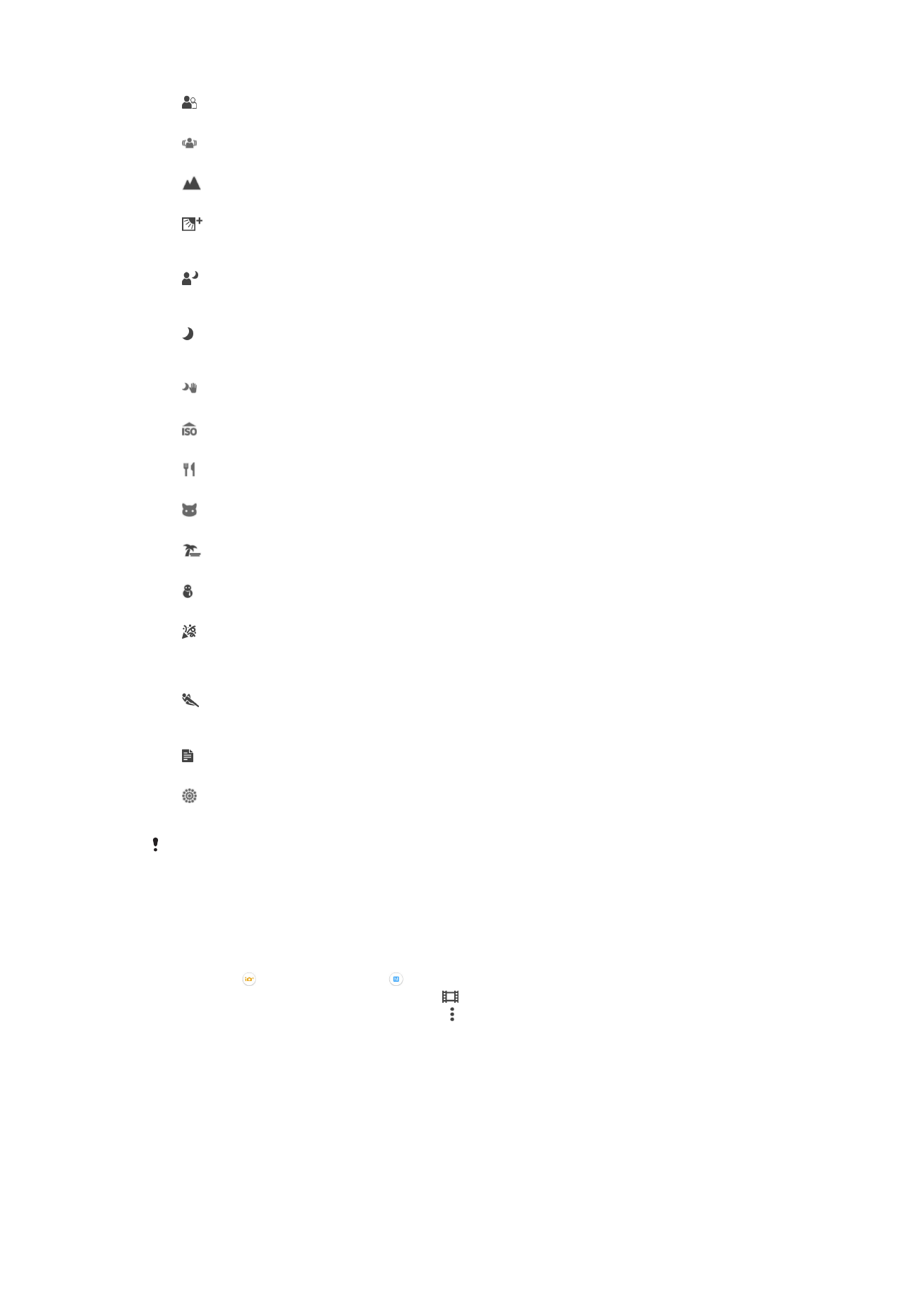
Настройки на видеокамерата
Регулиране на настройките на видеокамерата
1
Активирайте камерата.
2
Натиснете , след което изберете .
3
Ако видеокамерата не е избрана, натиснете .
4
За извеждане на всички настройки натиснете .
5
Изберете настройката, която искате да коригирате, след което направете вашите промени.
Общ преглед на настройките на видеокамерата
Видео резолюция
Регулирайте видео резолюцията за различни формати.
Full HD (30 fps)
1920×1080(16:9)
95
Това е интернет версия на тази публикация. © Разпечатвайте само за лична употреба.
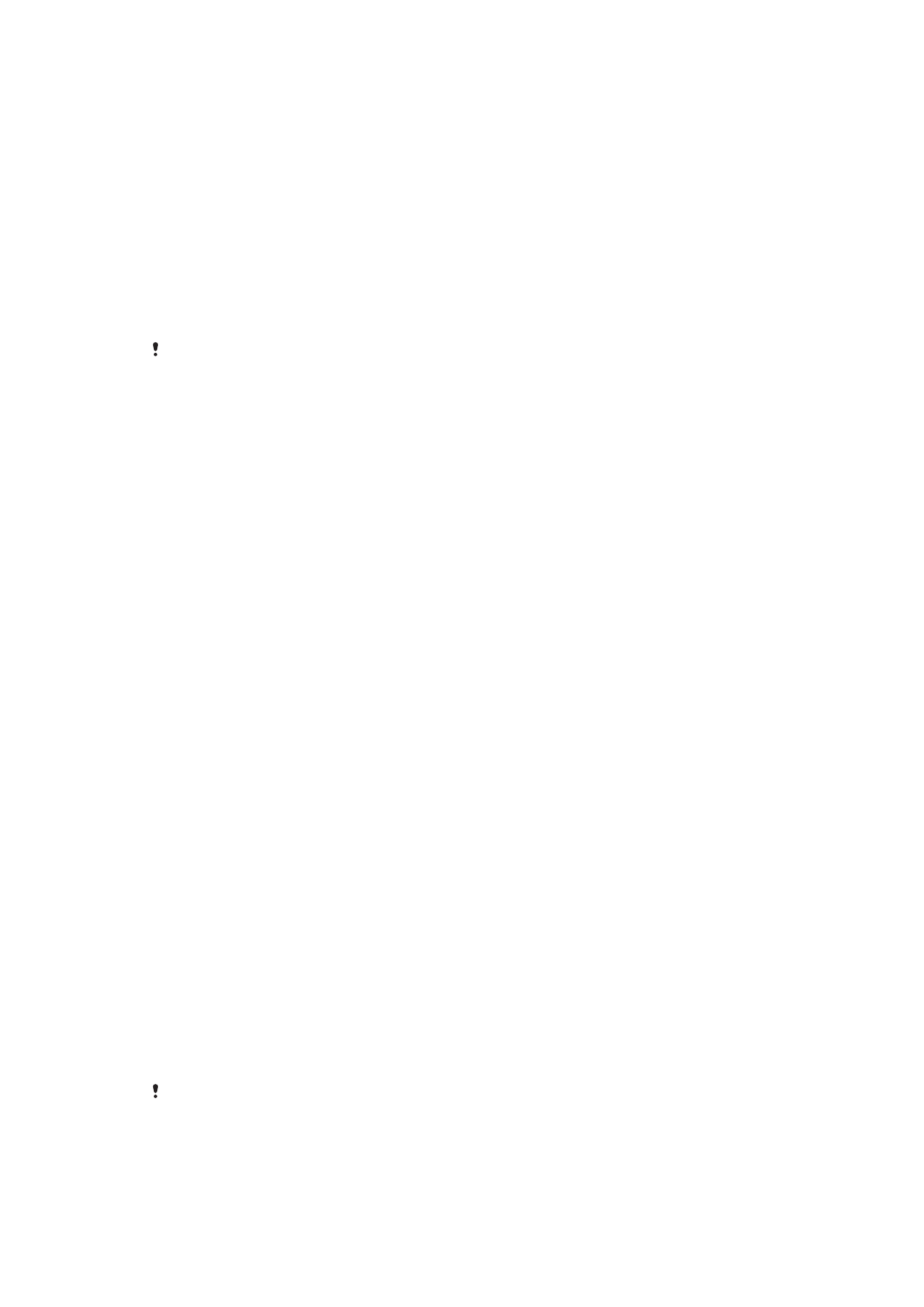
Full HD формат (с пълна висока разделителна способност) с кадрова честота 30 fps и пропорции 16:9.
Full HD (60 fps)
1920×1080(16:9)
Full HD формат (с пълна висока разделителна способност) с кадрова честота 60 fps и пропорции 16:9.
HD
1280×720(16:9)
HD видео (с висока разделителна способност) с пропорции 16:9.
VGA
640×480(4:3)
VGA формат с пропорции 4:3.
MMS
Записвайте видеоклипове, подходящи за изпращане в мултимедийни съобщения. Времето за запис в този видеоформат
е ограничено, така че видео файловете да са подходящи за изпращане в мултимедийно съобщение.
Тази настройка е налична само в Ръчен режим на заснемане.
Самоснимачка
С помощта на функцията за самоснимачка можете да запишете видеоклип, без да държите
устройството. Използвайте я за запис на групови видеоклипове, в които да присъстват всички.
Можете също да използвате самоснимачката, ако искате да избегнете трептенето на камерата при
записване на видеоклипове.
Вкл. (10 сек.)
Задайте закъснение от 10 секунди от момента на натискане на екрана на камерата до започването на записа на
видеоклипа.
Вкл. (2 сек.)
Задайте закъснение от 2 секунди от момента на натискане на екрана на камерата до започването на записа на
видеоклипа.
Вкл. (0,5 сек.)
Задайте закъснение от половин секунда от момента на натискане на екрана на камерата до започването на записа на
видеоклипа.
Изкл.
Записването на видеоклипа започва веднага след като натиснете екрана на камерата.
Smile Shutter™(
видео)
Използвайте функцията Smile Shutter™, за да определите на каква усмивка да реагира камерата,
преди да запише видеоклип.
Режим на фокусиране
Настройката на фокуса задава кои части от видеоклипа да са максимално на фокус. Когато е
включен постоянният автоматичен фокус, камерата винаги поддържа на фокус обектите,
намиращи се в бялата рамка за фокусиране.
Единичен автофокус
Камерата автоматично фокусира избрания обект. Постоянният автоматичен фокус е включен.
Разпознаване на лица
Камерата автоматично открива до пет човешки лица, които са обозначени с рамки на екрана. Камерата автоматично се
фокусира на най-близкото лице. Вие също можете да изберете лице, върху което да се фокусира, като го натиснете на
екрана. Когато натиснете екрана на камерата, жълта рамка показва лицето, което е избрано и е на фокус. Функцията за
откриване на лица не може да се използва при всички видове сцени. Постоянният автоматичен фокус е включен.
Следене на обекти
Когато изберете обект, като го докоснете във визьора, камерата го проследява вместо вас.
Тази настройка е налична само в режим на заснемане Ръчен.
Измерване
Тази функция автоматично определя добре балансирана експонация чрез измерване на
количеството светлина, попадащо върху изображението, което искате да заснемете.
96
Това е интернет версия на тази публикация. © Разпечатвайте само за лична употреба.
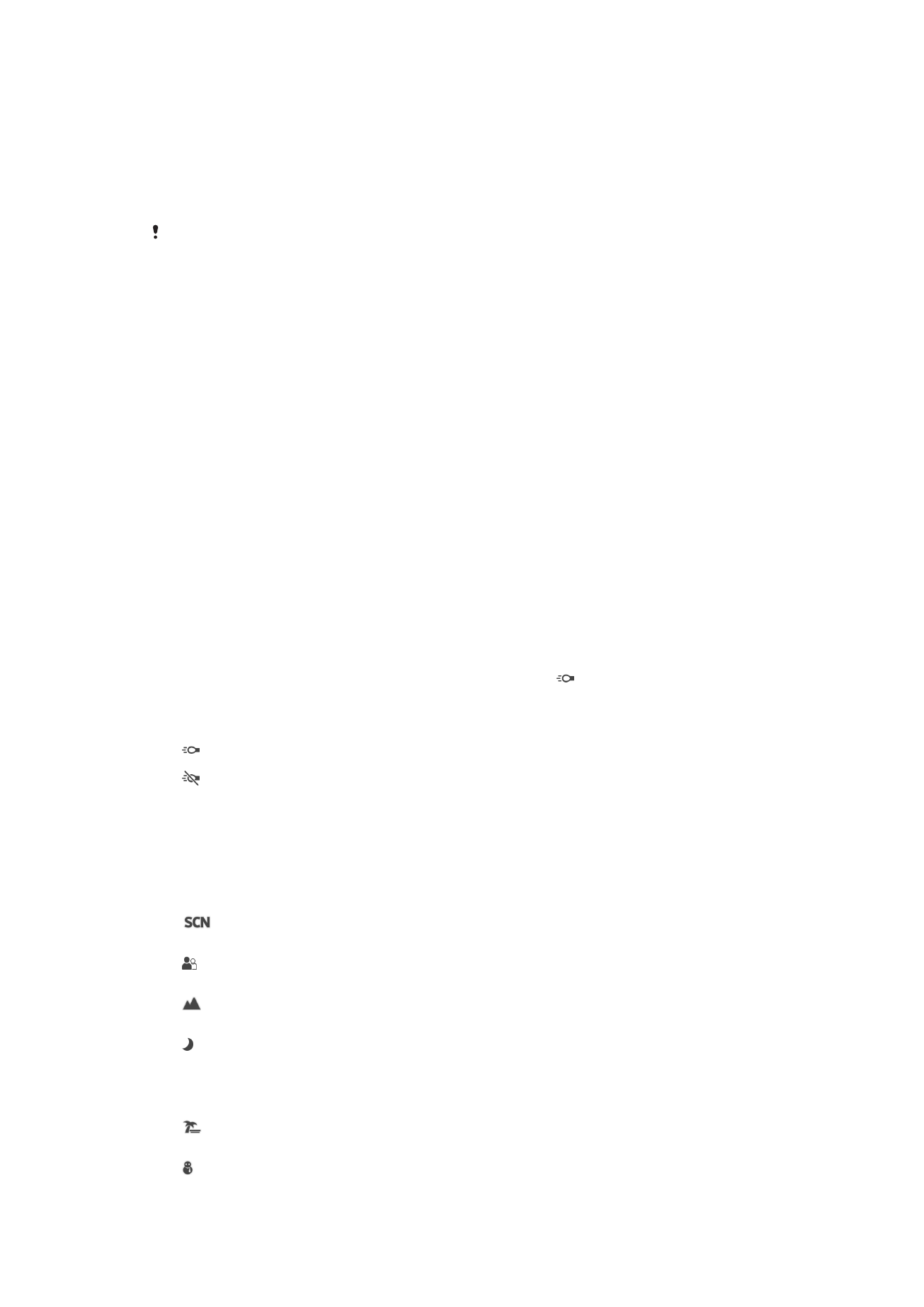
Централно
Регулира експонацията според централната част на изображението.
Матрично
Изчислява експонацията на базата на количеството светлина в цялото изображение.
Точково
Регулира експонацията според много малка част от изображението, което искате да заснемете.
Тази настройка е налична само в режим на заснемане Ръчен.
SteadyShot™
При запис на видеоклип стабилното държане на устройството може да се окаже трудна задача.
Стабилизаторът ви помага, като компенсира незначителни движения на ръката.
Микрофон
Изберете дали да се записват и околните звуци при снимане на видеоклипове.
Преглед
Можете да изберете преглед на видеоклиповете веднага след заснемането им.
Вкл.
Видеоклипът се появява за преглед след заснемането си.
Редактиране
Видеоклипът се отваря за редактиране след заснемането.
Изкл.
Видеоклипът се записва след заснемането и не се показва за преглед.
Светкавица
Използвайте светлината на светкавицата за запис на видео при слаба светлина или когато има
контражур. Иконата за светлина на светкавица при видеозапис
е налична само в екрана на
камерата при запис на видео. Обърнете внимание, че качеството на видеозаписа понякога може
да е по-добро без осветяване дори при слаба светлина.
Вкл.
Изкл.
Избор на сцена
Функцията за избор на сцена помага за бърза настройка на камерата за често срещани ситуации с
помощта на предварително програмирани видео сцени. Камерата задава вместо вас редица
настройки в зависимост от избраната сцена, за да заснемете възможно най-качествен видеоклип.
Изкл.
Функцията за избор на сцена е изключена и можете да снимате видеоклипове ръчно.
Замъглен фон
Използвайте за заснемане на видео на неконтрастен фон.
Пейзажна
Използвайте за видеоклипове на пейзажни сцени. Камерата фокусира върху далечни обекти.
Нощен режим
Когато е включена, се увеличава светлинната чувствителност. Използвайте на лошо осветени места.
Видеоклиповете с бързодвижещи се обекти може да са замъглени. Дръжте ръката си стабилно или използвайте
поставка. Изключете нощния режим, ако мястото е достатъчно осветено, за да подобрите качеството на
видеоклипа.
Плаж
Използвайте за видеоклипове на морски или езерни сцени.
Сняг
Използвайте при ярка светлина, за да избегнете преекспонирани видеоклипове.
97
Това е интернет версия на тази публикация. © Разпечатвайте само за лична употреба.
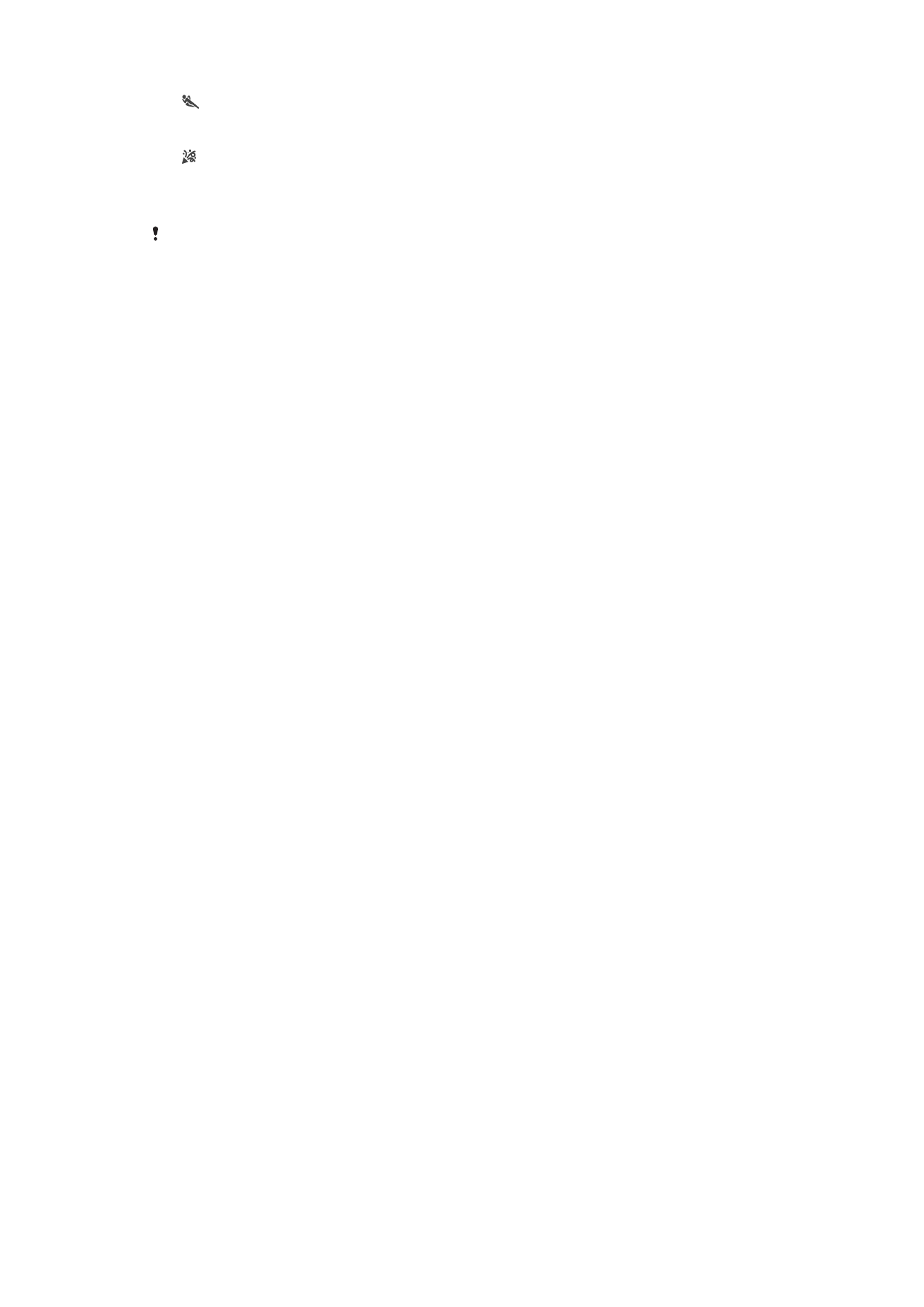
Спорт
Използвайте за видеоклипове с бързодвижещи се обекти. Кратката експонация намалява замъгляването на
движенията.
Парти
Използвайте за видеозаписи на закрито на места с лошо осветление. Тази сцена използва светлината на
закрито или тази от свещи. Видеоклиповете с бързодвижещи се обекти може да са замъглени. Дръжте ръката си
стабилно или използвайте поставка.
Тази настройка е налична само в режим на заснемане Ръчен.
98
Това е интернет версия на тази публикация. © Разпечатвайте само за лична употреба.